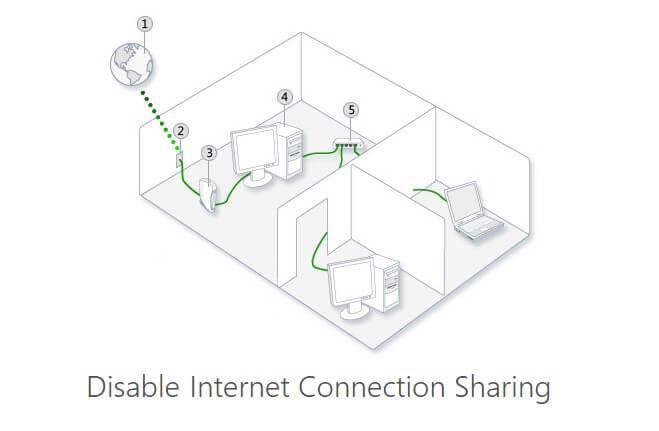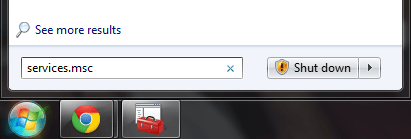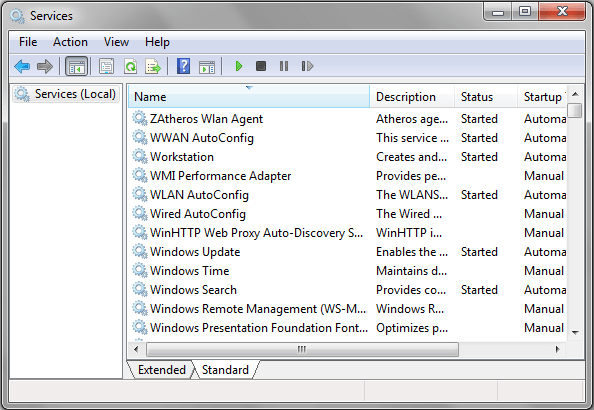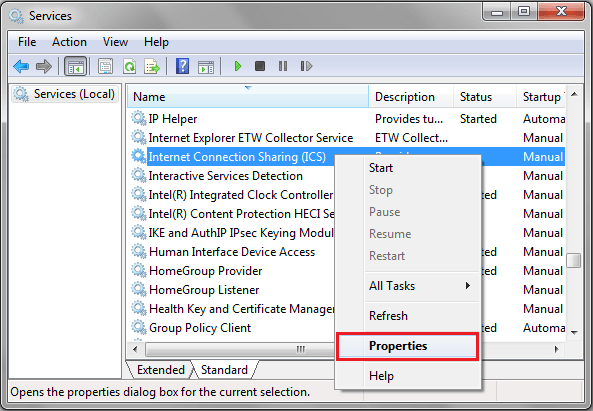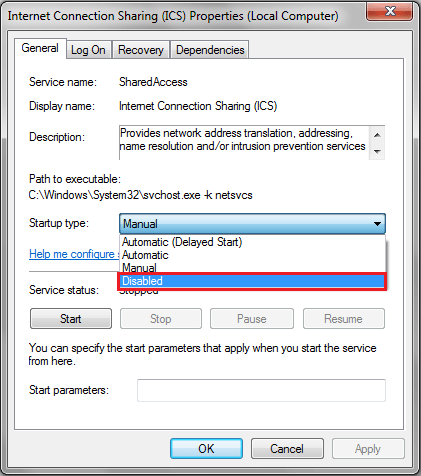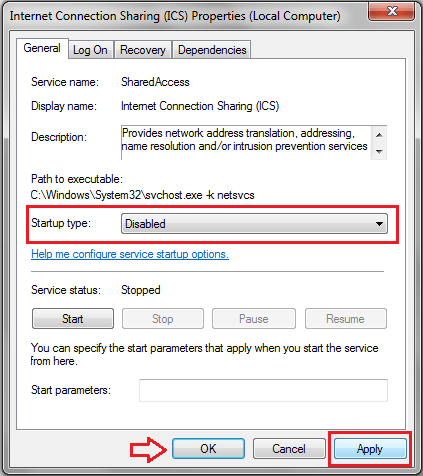Joskus Internet-yhteyden jakaminen tietokoneeltasi hidastaa ja heikentää Internet-yhteyden suorituskykyä, varsinkin kun katsot elokuvia verkossa tai lataat tiettyjä tiedostoja tietokoneellesi. Lisäksi, jos verkkolinja on epävakaa, on parasta sammuttaa suora Internet-yhteyden jakamispalvelu (Internet Connection Sharing) tietokoneeltasi.
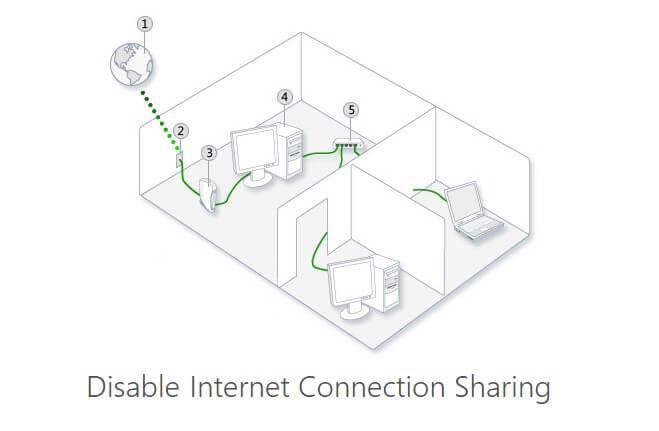
Internet-yhteyden jakamisen poistaminen käytöstä Windowsissa:
Voit poistaa Internet-yhteyden jakamisen käytöstä Windows-tietokoneessa seuraavasti:
Vaihe 1:
Napsauta ensin Käynnistä, kirjoita palvelut.msc hakukenttään ja paina Enter.
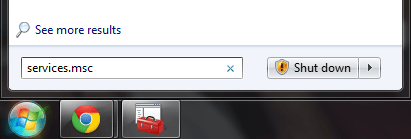
Huomautus:
Jos käytät Windows XP:tä, avaa ensin Suorita-komento-ikkuna, kirjoita sinne services.msc ja paina Enter.
Vaihe 2:
Tällä hetkellä näytölle tulee Palvelut-ikkuna.
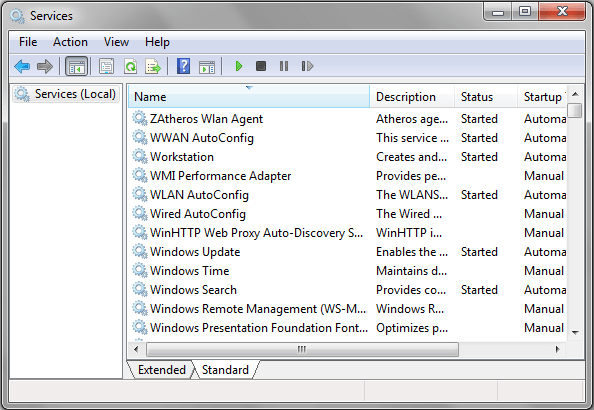
Vaihe 3:
Vieritä Palvelut-ikkunaa alaspäin löytääksesi vaihtoehdon nimeltä Internet-yhteyden jakaminen (ICS) . Napsauta tätä vaihtoehtoa hiiren kakkospainikkeella ja valitse Ominaisuudet .
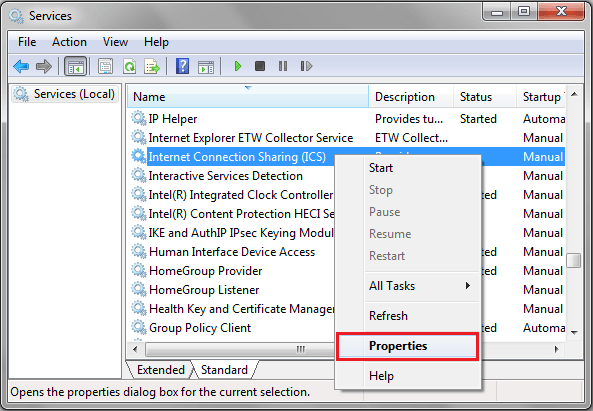
Vaihe 4:
Valitse Internet-yhteyden jakamisen (ICS) ominaisuudet -valintaikkunan Käynnistystyyppi -valikon valikosta Ei käytössä.
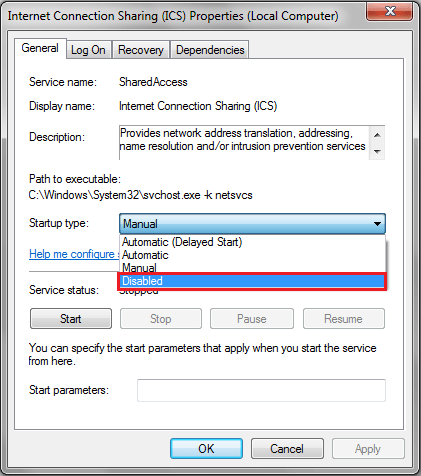
Vaihe 5:
Kun olet valmis, napsauta Käytä ja napsauta sitten OK tallentaaksesi muutokset.
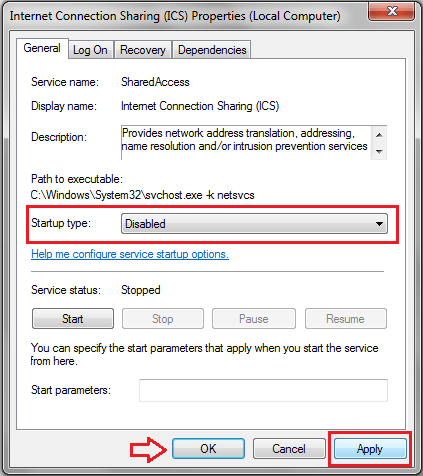
Vaihe 6:
Tällä hetkellä Internet-yhteyden jakaminen (ICS) on poistettu kokonaan käytöstä.
Katso lisää alla olevista artikkeleista:
Onnea!